Qualquer que seja o local em que se esteja projetando alguma intervenção – seja ela um enorme edifício ou uma reforma em uma loja – você precisa entender o contexto urbano. Para isso, são tradicionais os mapas de figura e fundo, usos e de gabaritos de altura.
No meu tempo de aluno, pássavamos dias pintando com lápis de cor e indo fazer visita “in loco” para descobrir os usos, as alturas… Hoje em dia, a tecnologia permite que isso seja feito de forma muito mais rápida e efetiva – e usando dados oficiais.
Plataformas como o Geosampa já fornecem ao usuário as bases de informação necessárias para fazer esses mapas. O que você vai precisar é da ajuda de um programa de georeferenciamento (como o ArchGis, Grass, etc) para fazer a mágica acontecer. Usamos aqui o QGis por ser gratuito. Você pode baixá-lo aqui.
MAPA DE FIGURA E FUNDO
Vamos começar pelo mais simples. Acesse o Geosampa (aqui):
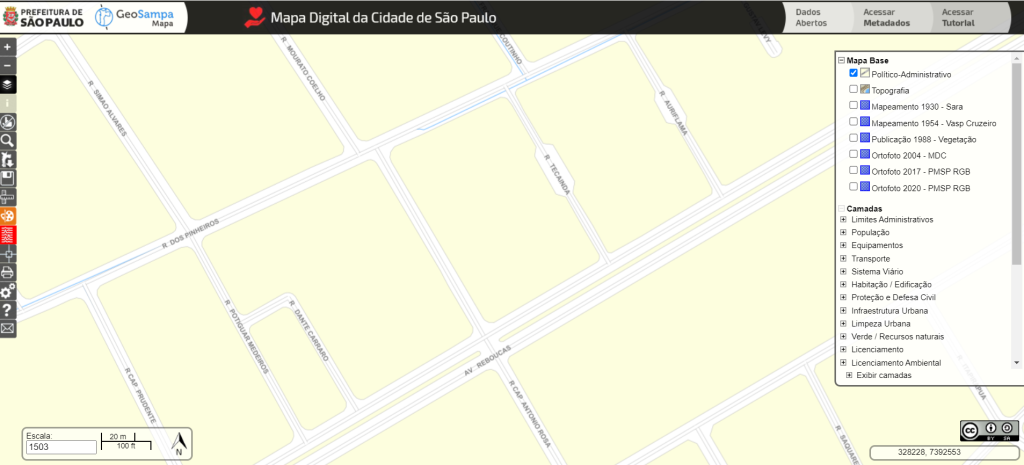
Clique no ícone de “Download de Arquivos” (o que mostra a cidade de São Paulo com uma seta).
Escolha Sistema Viário e então Quadra Viária: aparecerá várias opções de arquivo, clique em SHAPEFILE e aparecerá novas opções: faça o download do arquivo SIRGAS mais recente.
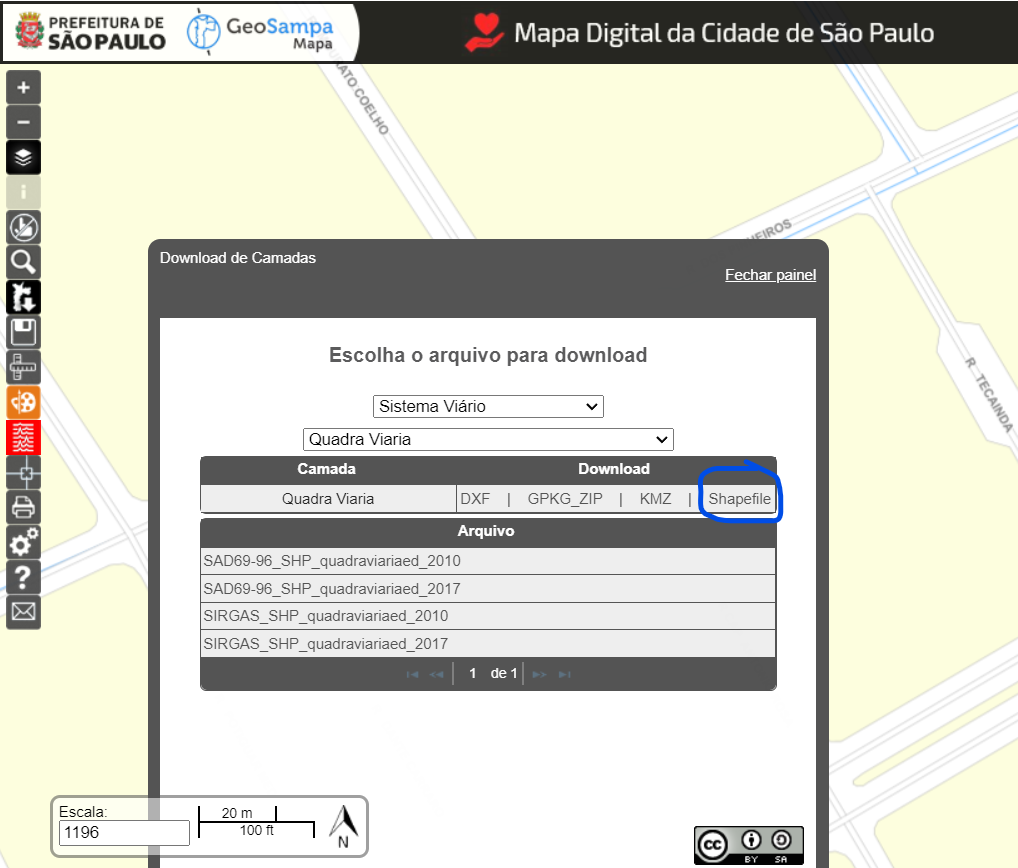
Volte para o menu “Download de Arquivos“, escolha Habitação e Edificação, clique em SHAPEFILES:
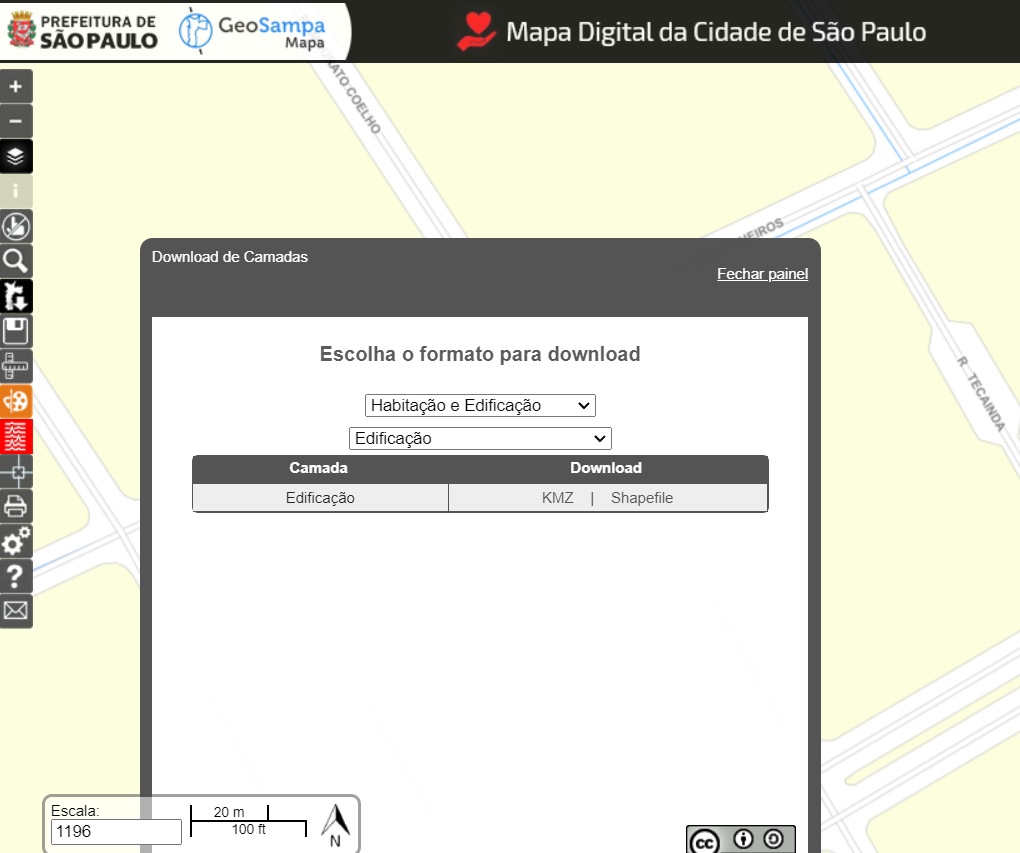
Abrirá a opção de baixar por bairros. No meu caso, escolhi PINHEIROS:
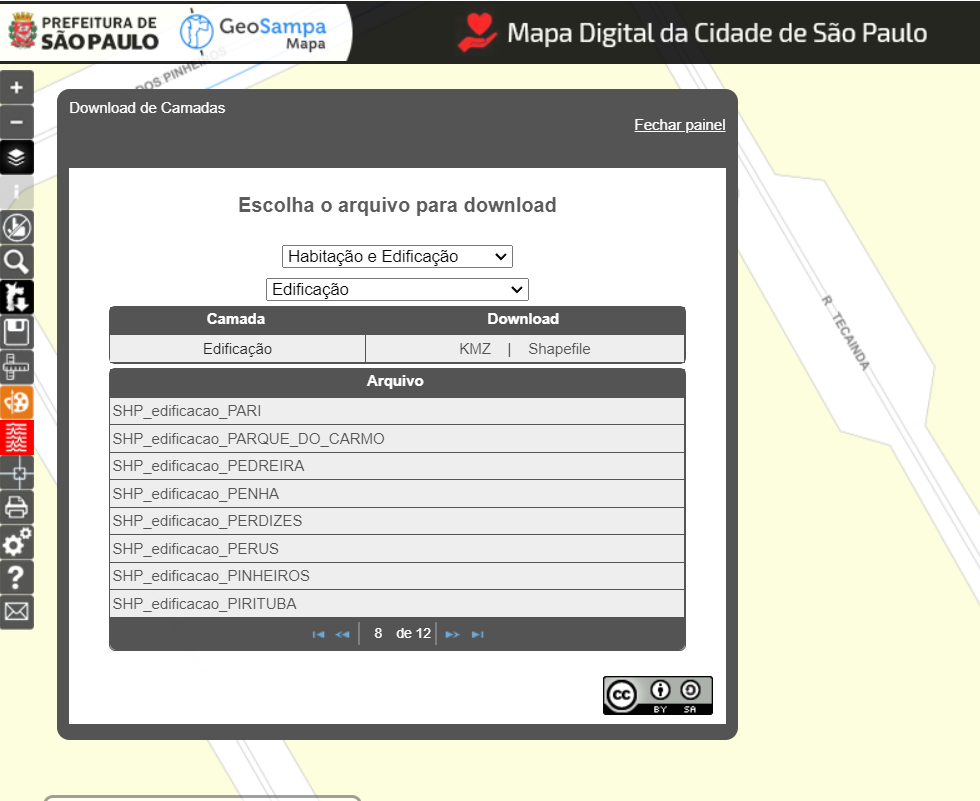
ABRA O QGIS
Abra o programa Qgis. Abra um arquivo NOVO. (Projeto, Novo)
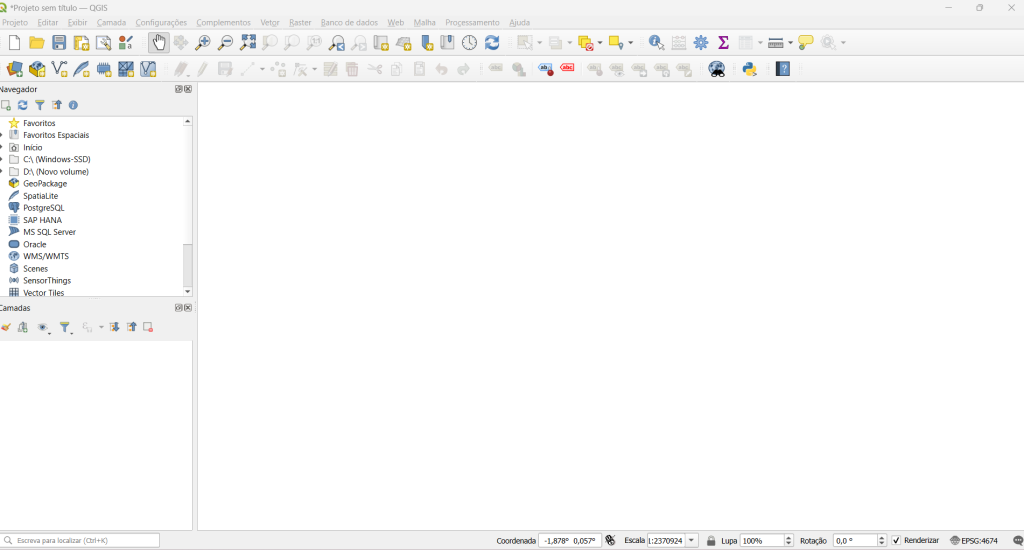
Altere a base de georegerenciação default para SIRGAS 2000. Clique no ícone abaixo:
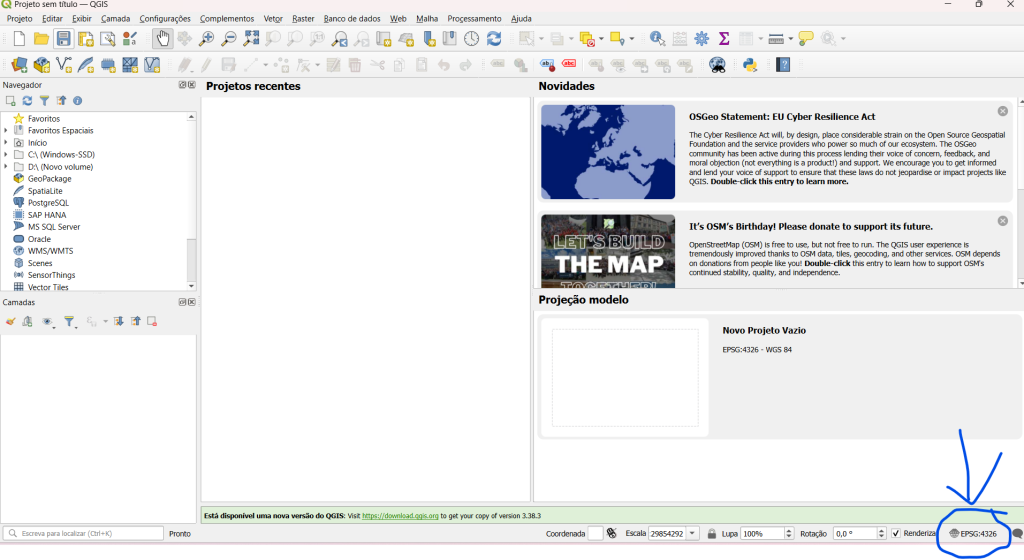
Aparecerá a opção de alterar para SIRGAs 2000:
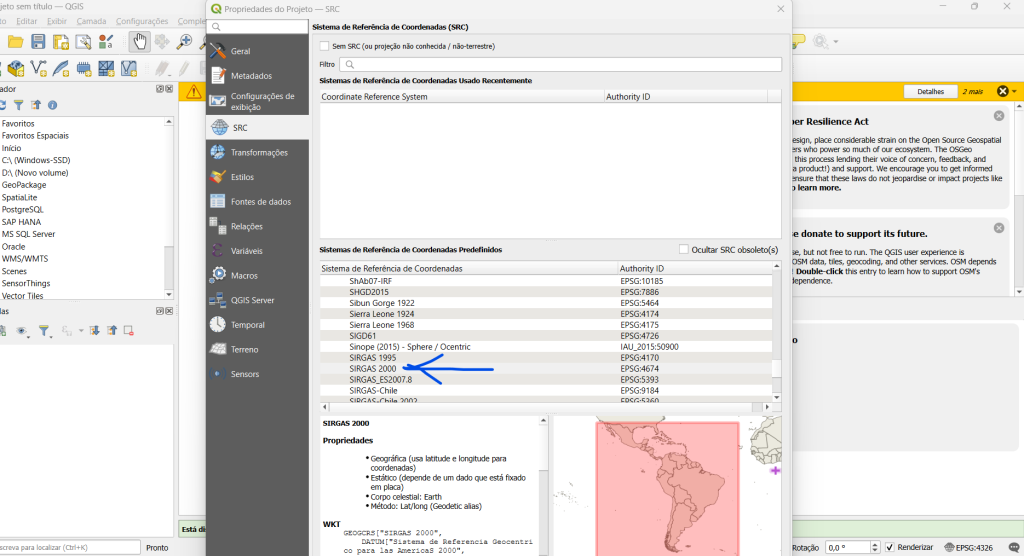
Agora, coloque os arquivos SHAPEFILE que você baixou neste canto inferior esquerdo- basta abrir a pasta onde esles estão salvos e jogá-los nesta parte da tela do QGIS. Não esqueça de des-zipar antes, senão não funciona.
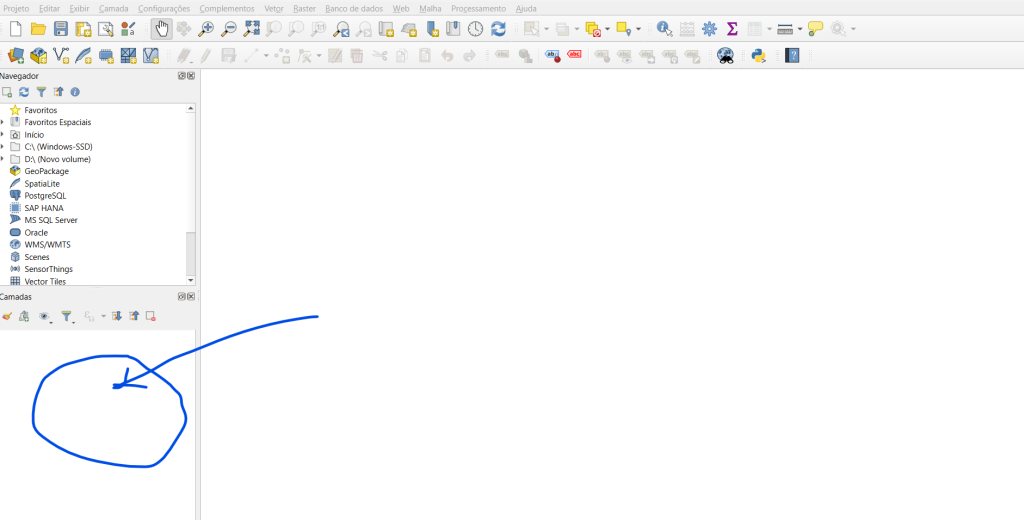
Os arquivos SHAPEFILE são os marcados em amarelo embaixo (eles possuem a extensão .shx):
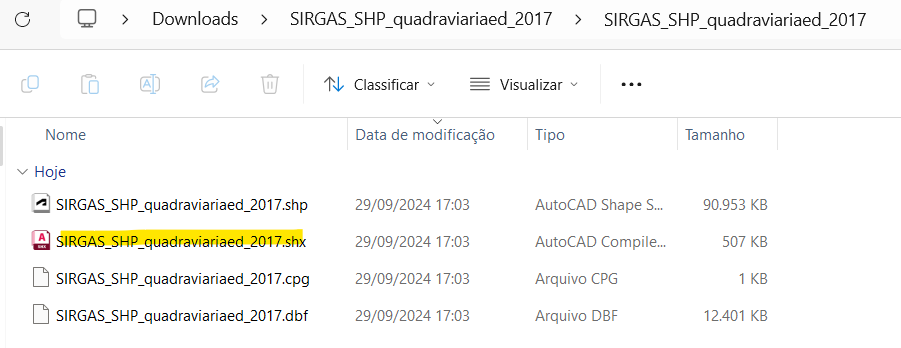
Fazendo isso com a quadra viária, já teremos essa tela:
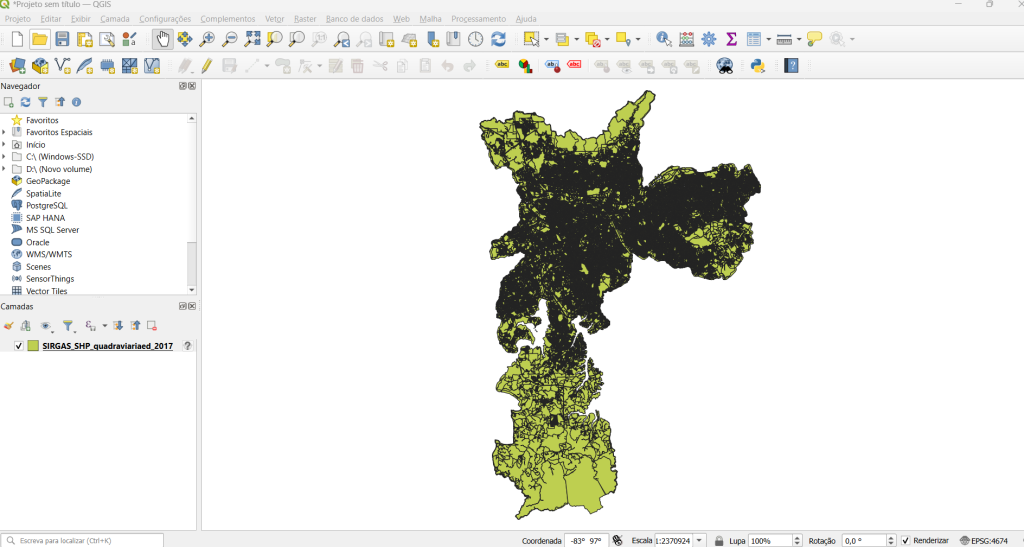
Agora fazendo o mesmo com as Edificações (lembre-se sempre que estamos trabalhando com SIRGAS caso apareça outra opção de referencia)
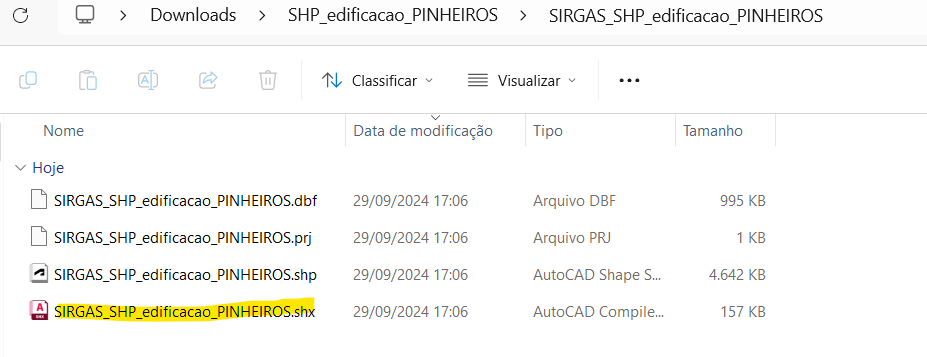
Irão aparecer as duas camadas carregadas no QGis:
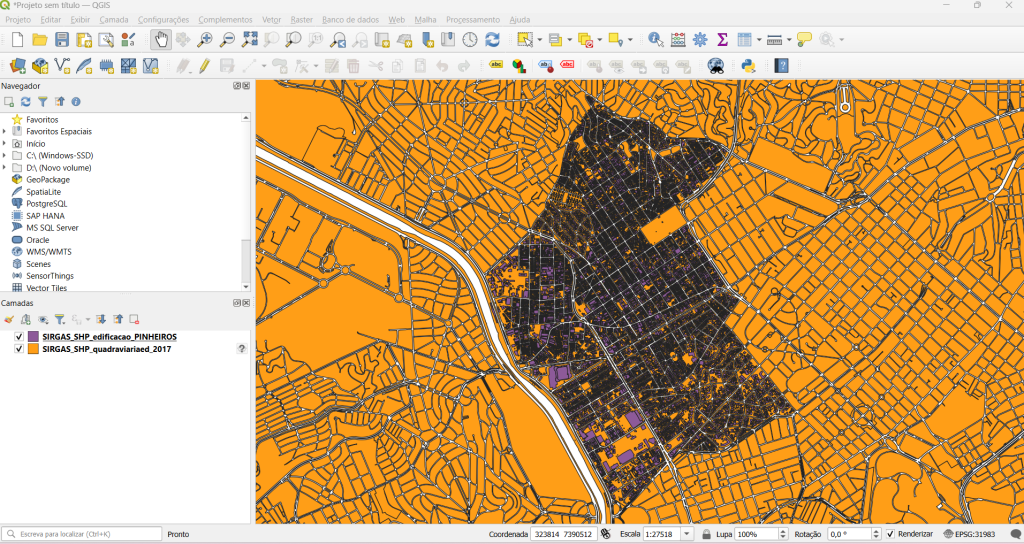
Dê zoom para a área a ser estudada:
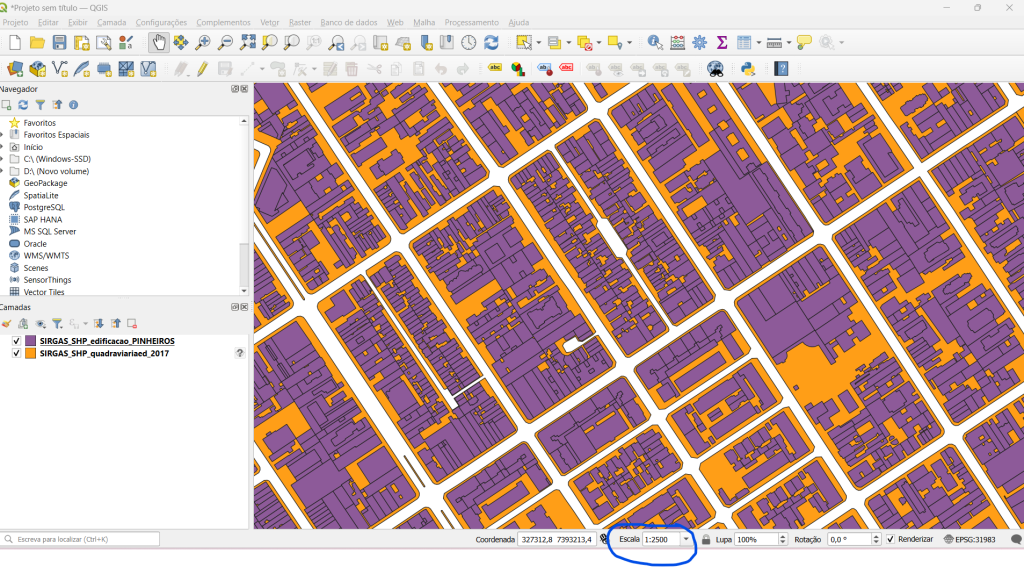
Perceba que você pode alterar a escala de exibição e a rotação. No meu caso deixarei assim pois o norte está para cima (padrão do Geosampa). Atente-se também que a cor que a informação aparece no mapa correspode a cor quie está na caixa “Camadas”.
Alterando a cor roxa para preto:
Dê dois cliques em cima do nome da camada e abrirá a caixa de diálogo abaixo:
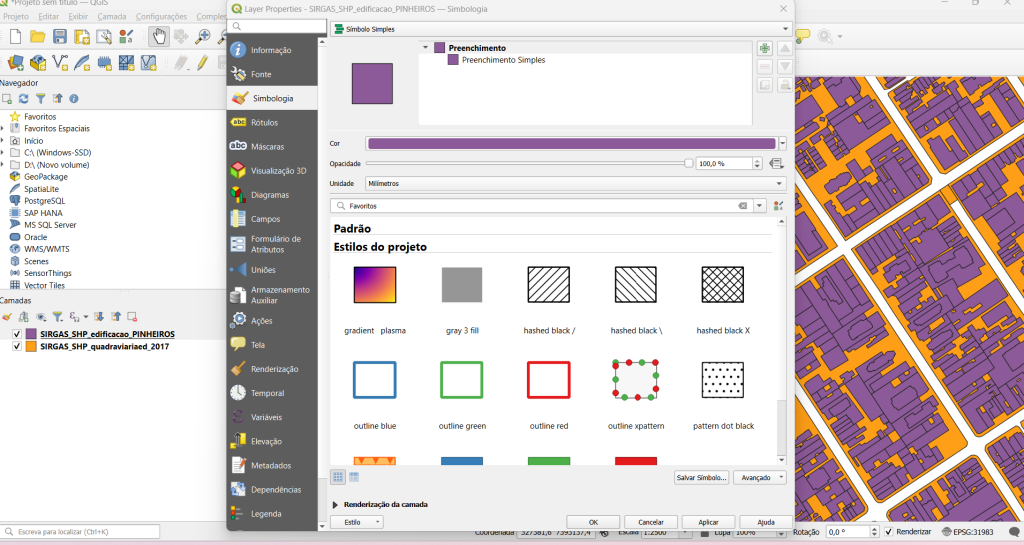
Clique na seta para abrir outra caixa de diálogo:
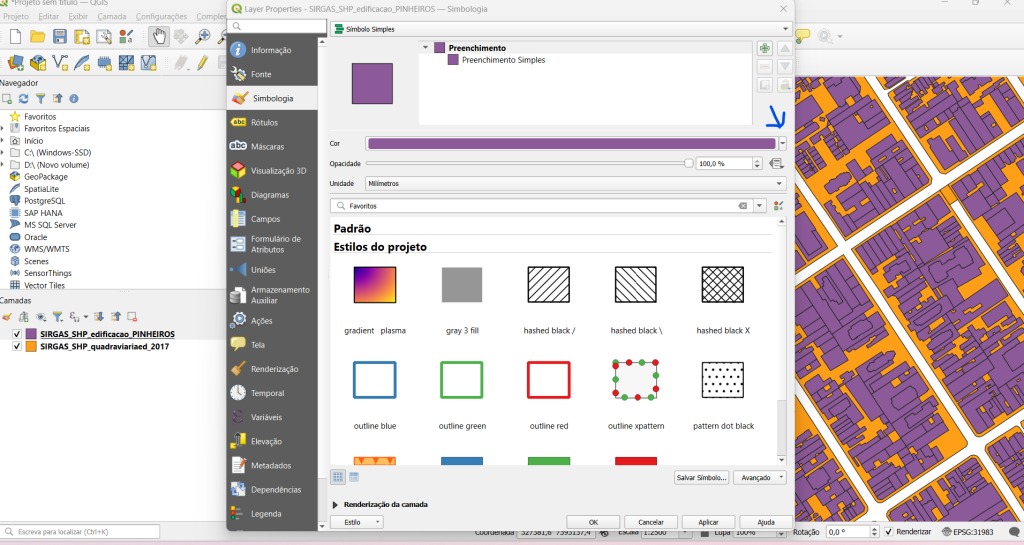
Selecione a cor preta e clique em aplicar:
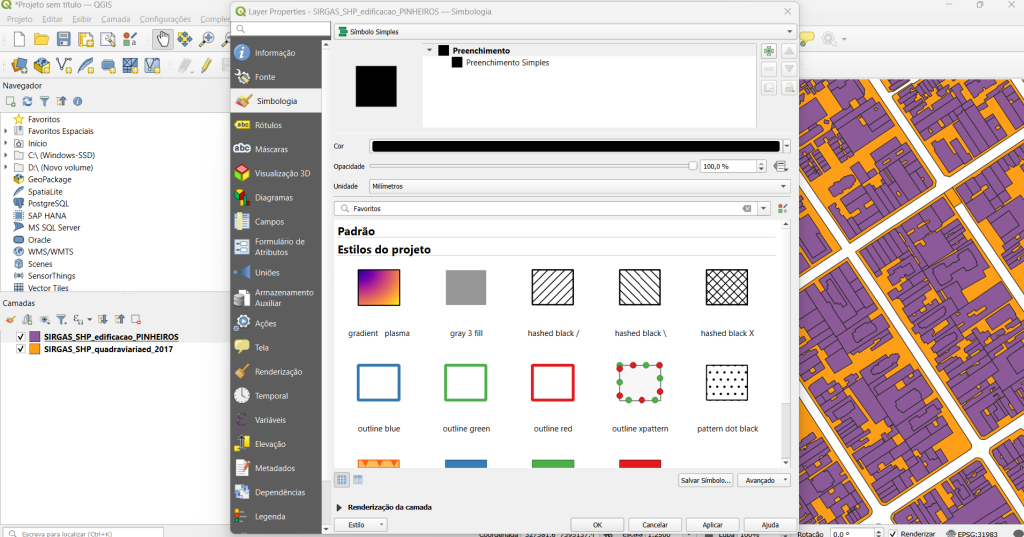
O resultado será esse:
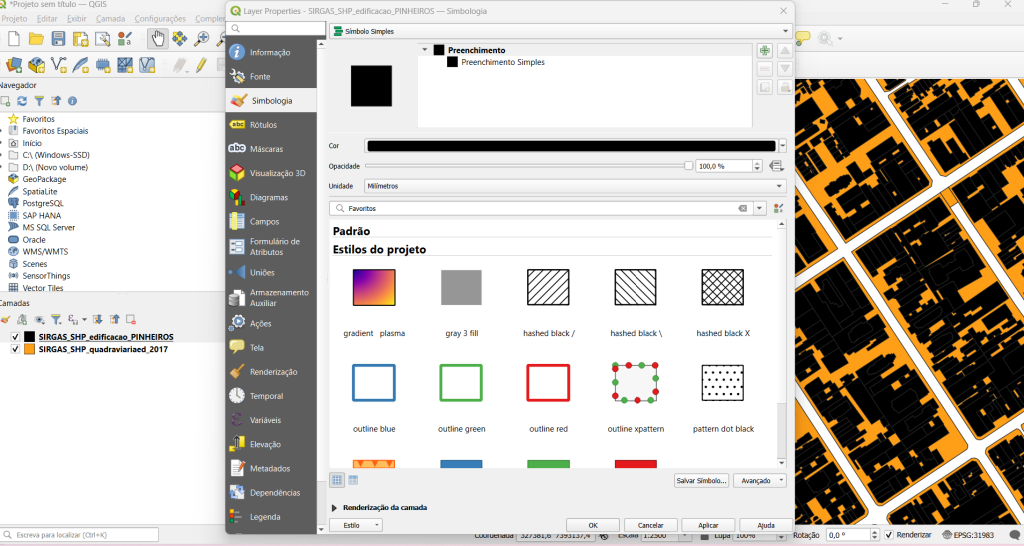
Faça o mesmo na camada de Quadras Viárias, alterando de laranja para branco:
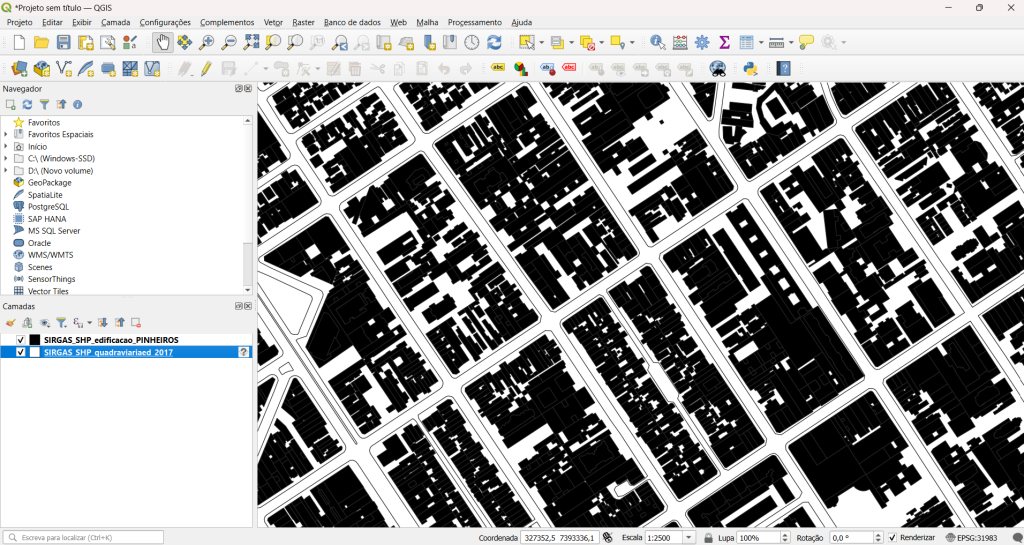
O toque final é ocultar as linhas de quadras (eu sempre baixo elas para poder ter a referência da cidade inteira, caso eu queira incluir novos bairros ALÉM de usarmos ela em outros mapas, como o Uso do Solo). Basta tirar o “tic” de seleção mostrado abaixo:
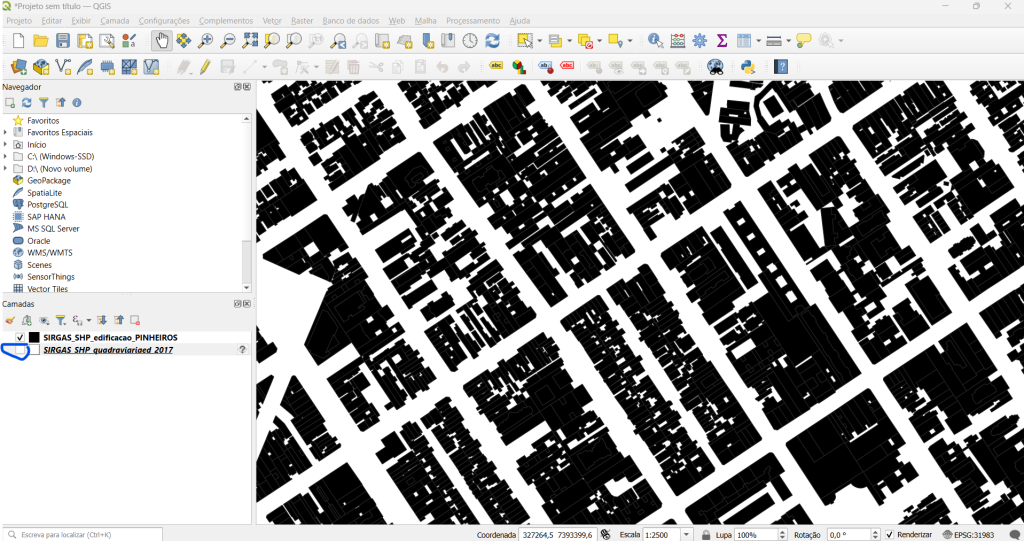
Para salvar como imagem:
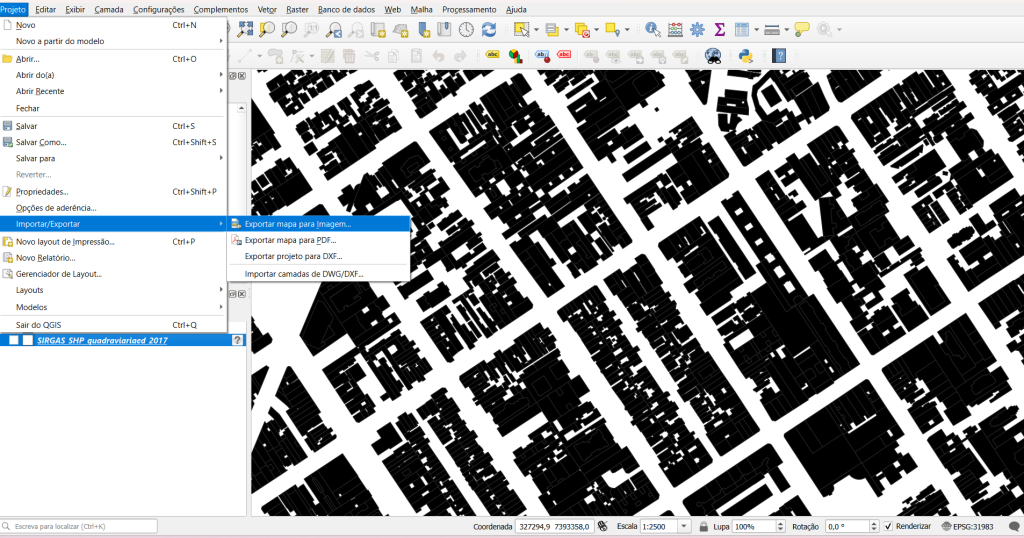
E você terá uma linda imagem, na escala selecionada feita. Garanto que não leva mais do que 5 minutos.

Para citar este artigo corretamente:
SBARRA, Marcelo. Usando QGis para fazer Mapas de Análise Urbana – Figura e Fundo. Marcelo Sbarra, São Paulo, 29 set. 2024. Disponível em: https://marcelosbarra.com/2024/09/29/usando-qgis-para-fazer-mapas-de-analise-urbana-figura-e-fundo/ Acesso em 29 de set. 2024.
Observação importante: estas informações são direcionadas a projetos acadêmicos – para projetos “da vida real” é indispensável a contratação de um Arquiteto para a verificação das necessidades de seu projeto e adequações à legislação de sua municipalidade.
© Marcelo Sbarra. Os projetos mostrados neste artigo são protegidos pela Lei de Direito Autoral (Lei 9.610/98) e Resolução 67/2013 do CAU/BR.



